Як вимкнути безпечний режим на Tumblr [Повне керівництво]
Останнє оновлення: 24 липня 2020 р
- Tumblr – не надто популярна платформа соціальних мереж, яка не мала обмежень на явний вміст. Для їх фільтрації було введено безпечний режим.
- Безпечний режим Tumblr увімкнено за замовчуванням, але ви можете вимкнути його або на веб-сайті, або в програмі для смартфона.
- Якщо ви знайшли цей посібник корисним для вимкнення безпечного режиму на вашому Tumblr, можливо, ви хочете ознайомитися з іншими програмними та апаратними посібниками.
- Відвідайте наш розділ власника сайту, щоб прочитати ще більше статей про інструменти та програми.
Щоб виправити різні проблеми з ПК, ми рекомендуємо DriverFix: це програмне забезпечення буде підтримувати ваші драйвери та працювати, тим самим захищаючи вас від поширених помилок комп’ютера та відмови обладнання. Перевірте всі свої драйвери зараз у 3 простих кроки:
- Завантажте DriverFix (перевірений файл завантаження).
- Клацніть «Почати сканування», щоб знайти всі проблемні драйвери.
- Клацніть «Оновити драйвери», щоб отримати нові версії та уникнути несправностей системи.
- DriverFix цього місяця завантажили 501 404 читачі.
Безпечний режим Tumblr захищає користувачів від перегляду несподіваних NSFW (не безпечних для роботи) та невідповідного вмісту. До цього вміст 18+ – рейтинг був у всьому Tumblr. Однак безпечний режим дозволяє користувачам фільтрувати такий вміст, і це породило нову проблему – як вимкнути безпечний режим Tumblr.
Якщо ви натрапите на заблоковану публікацію на Tumblr, ви побачите зелений текст, що вказує, що безпечний режим увімкнено. Ви можете отримати доступ до вмісту, лише торкнувшись кнопки Переглянути публікацію .
Майте на увазі, що безпечний режим у Tumblr – це не те саме, що безпечний режим у Windows, оскільки вони виконують різні функції. У цьому посібнику я навчу вас, як відключити безпечний режим Tumblr для різних платформ.
Як можна вимкнути опцію безпечного режиму Tumblr?
1 Вимкніть безпечний режим Tumblr на робочому столі
- Відкрийте веб-браузер.
- Відвідайте веб-сайт Tumblr.
- Клацніть на кнопку Увійти.
- Введіть свою адресу електронної пошти та натисніть Далі.
- Виберіть Використовувати пароль для входу.
- На своїй інформаційній панелі відкрийте Налаштування.
- Перейдіть до налаштувань фільтрації
- Вимкніть безпечний режим.
Якщо ви не можете переглянути зображення Tumblr у своєму веб-браузері, дізнайтеся, як виправити проблему.
2 Вимкніть безпечний режим Tumblr на Android
- Відкрийте додаток Tumblr.
- Натисніть на значок заповнювача рахунку.
- Торкніться значка Gear у верхньому правому куті екрана.
- Перейдіть до Загальних налаштувань і виберіть Фільтрування.
- Торкніться перемикача безпечного режиму, щоб вимкнути його.
3 Вимкніть безпечний режим Tumblr на iOS
- Відкрийте програму Налаштування на своєму пристрої.
- Прокрутіть параметри вниз і виберіть Tumblr.
- У розділі Налаштування тумблера натисніть Безпечний режим.
- Виберіть варіант Не приховувати нічого.
Обхід безпечного режиму Tumblr без облікового запису
Окрім використання вищенаведених методів, кілька сторонніх веб-сайтів також дозволяють вимкнути безпечний режим Tumblr без входу у свій обліковий запис. Навіть якщо вміст позначено як NSFW, ви матимете доступ до нього на цих сайтах.
Деякі з найпопулярніших – Gramunion, Tumbleviewr та Tumbex. Просто відвідайте їх веб-сайт і шукайте будь-який блог. Знайшовши його, ви зможете легко отримати доступ до блогу.
Після вимкнення безпечного режиму Tumblr, можливо, вам доведеться повторити процес для інших вхідних пристроїв. Ось чому ми показали вам, як обійти безпечний режим на настільному та мобільному пристроях.
Ми сподіваємось, що цей посібник допоможе вам вирішити цю неприємну проблему раз і назавжди. Щоб поділитися з нами своїм досвідом, не соромтеся використовувати розділ коментарів нижче.
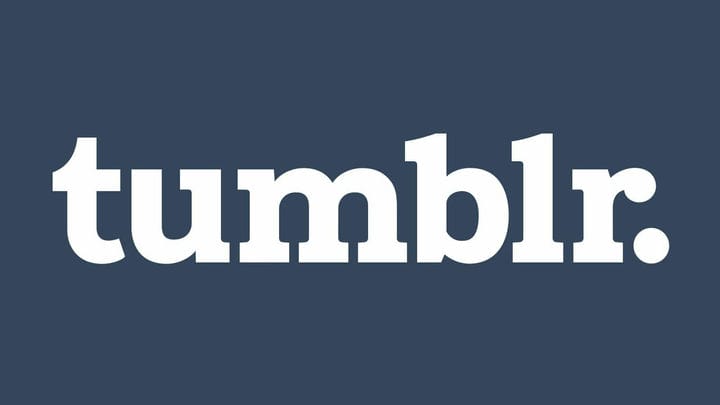
![Як вимкнути безпечний режим на Tumblr [Повне керівництво]](https://howto.mediadoma.com/wp-content/uploads/2021/03/post-38668-604e2c949624e.jpg)
![Як вимкнути безпечний режим на Tumblr [Повне керівництво]](https://howto.mediadoma.com/wp-content/uploads/2021/07/55ac588e7b5d6e0d44dc74bfad950a14-1.png)